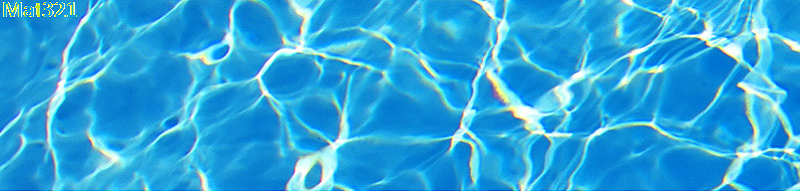Hier ist eine bebilderte und vereifachte 3 Seiten-Beschreibung für Downloaden und Installieren von TeamSpeak 3.##. Dazu müssen Sie OpenOffice-Write auf Ihrem PC Installiert haben.
TeamSpeak installieren: TeamSpeak_3-Client-Installation.odt
______________________________________________________
TeamSpeak 3 Client Quickstart Guide – Microsoft Windows
30 Pages in English
© TeamSpeak, GmBh, 2009 All rights reserved 12/18/2009
http://ftp.4players.de/pub/hosted/ts3/releases/ts3_client_quickstart_win_20081218.pdf
============================================
Kurze beschreibung für erfahrene
Wie beteiligen wir uns am TeamSpeak-Treffen?
1. Holt Euch den Teamspeak-Clienten auf Euren PC (es gibt auch eine Tablet- bzw. Smartphone-Variante)
für Windows-PC auf der Webseite http://www.teamspeak.com/?page=downloads
die entsprechende Client-Version aussuchen. (32 bit oder 64 bit)
Welche Windows-Version (32 oder 64 bit) Ihr habt, erfahrt Ihr unter:
Start-Systemsteuerung – System und Sicherheit – System
2. Den Clienten installieren.
Während der Installation werden einige Fragen gestellt. Eine wichtige Frage lautet, ob Ihr einen Hotkey für das Mikrofon zu weisen wollt. Diese Frage mit Ja beantworten und z. B. die STRG-Taste auswählen. Danach wird gefragt, ob Ihr einen Hotkey zur Abschaltung des Lautsprechers zuordnen wollt, dies würde ich mit NEIN beantworten, damit man nicht durch einander kommt. Anschließend müsst Ihr noch ein Benutzernamen wählen. Das war es schon.
Mit dieser Software könnt Ihr Euch auf alle möglichen Teamspeak-Server einwählen und im Grunde dort mitreden. Das wollen wir natürlich nicht. Deshalb zunächst keine Verbindung herstellen bzw. hergestellte Verbindungen wieder trennen.
3. Nun könnt Ihr Euch mit „Unseren“ Server verbinden. Dazu klickt Ihr auf Verbindungen, dann auf Verbindung und gebt als Server-Adresse die Adresse Unseres Routers ein: (wird euch persönlich per Mail mitgeteilt)
Euer Nickname sollte noch da stehen, alles andere könnt Ihr offen lassen.
4. Nach der erfolgreichen Verbindung solltet Ihr den PrivatSpeakServer sehen und darunter einen Channel Kulturtransparenz
mit einem Rechtsklick auf Kulturtransparenz solltet Ihr dem Channel beitreten können. Hierfür wird ein Passwort benötigt. Dies wird jedem von euch persönlich mitgeteilt.
Nun können wir mit einander reden. Wer sprechen will, drückt einfach seine zugewiesene Taste.
Der Punkt 4 ist nicht zwingend notwendig, ich kann Euch sobald die Verbindung steht, in den Channel Kulturtransparenz ziehen.
Am vereinbarten Termin kommt Ihr an eurem PC, Telefon, Tablet oder Smartphon. Bitte führt bis dahin die Punkte 1 und 2 in Ruhe aus. Eine Stunde vor dem vereinbarten Termin starte ich dann den Server, so dass Ihr Euch zum Test bereits verbinden könnt. Am besten teilt uns jeder für diesen Abend seine Telefonnummer mit, damit wir gegebenenfalls per Telefon helfen können.